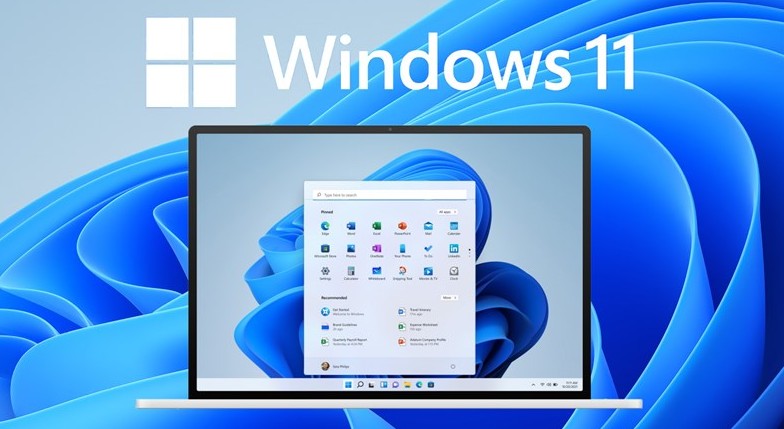Hướng Dẫn Bật/Tắt Chế Độ Ngủ (Sleep) và Ngủ Đông (Hibernate) Trên Windows 10

Chế độ ngủ (Sleep) và ngủ đông (Hibernate) là hai tính năng hữu ích trên Windows 10, giúp người dùng tối ưu hiệu suất sử dụng thiết bị và tiết kiệm năng lượng. Trong bài viết này, bạn sẽ được hướng dẫn cách kích hoạt và vô hiệu hóa hai chế độ này một cách dễ dàng.
Lợi Ích Của Việc Sử Dụng Chế Độ Ngủ Đông
Sử dụng chế độ Sleep hoặc Hibernate mang lại nhiều lợi ích thiết thực, đặc biệt trong việc tiết kiệm thời gian và năng lượng. Khi bật các chế độ này:
- Máy tính nhanh chóng trở lại trạng thái làm việc mà không cần khởi động lại từ đầu.
- Pin được tiết kiệm tối đa, rất hữu ích khi không có nguồn điện bên cạnh.
- Người dùng có thể tiếp tục công việc còn dang dở một cách liền mạch, không cần mở lại tài liệu hoặc ứng dụng.
Cách Bật/Tắt Chế Độ Ngủ (Sleep) Trên Windows 10
Bật/Tắt Chế Độ Ngủ Trong Windows Settings
Hướng dẫn thực hiện:
- Nhấn tổ hợp phím Windows + I để mở Cài đặt (Settings).
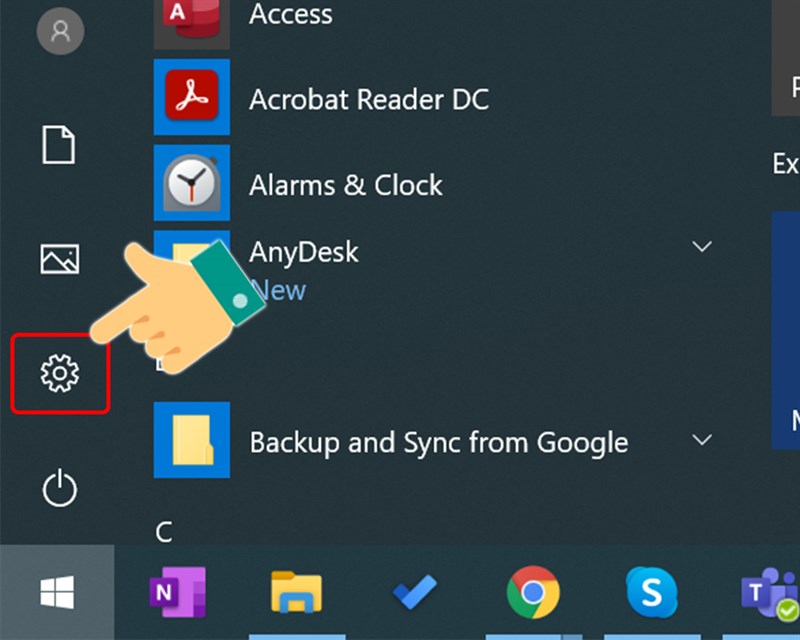
- Trong giao diện Settings, chọn System.
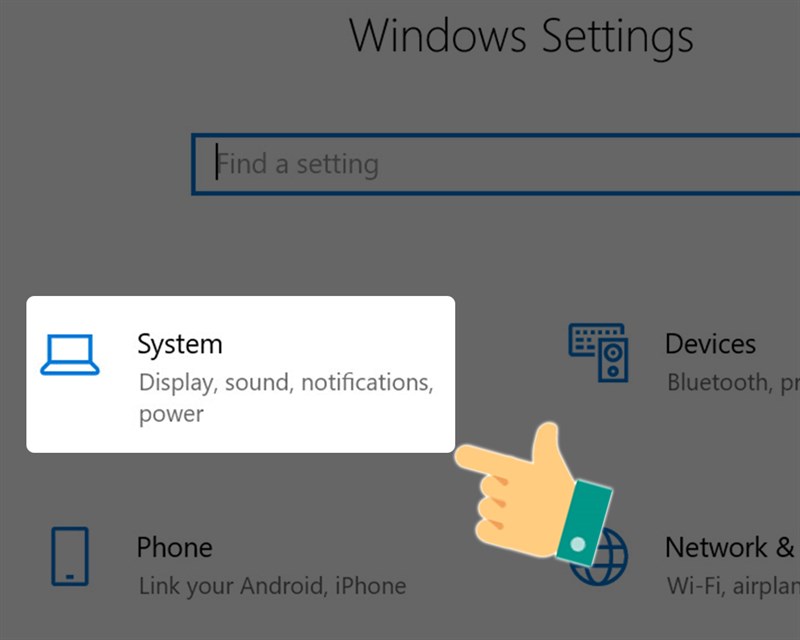
- Ở danh sách bên trái, nhấp vào mục Power & Sleep.

- Trong phần Sleep, cài đặt thời gian ở hai tùy chọn:
- On battery power, PC goes to sleep after: Thiết lập thời gian máy tự động chuyển sang chế độ ngủ khi sử dụng pin.
- When plugged in, PC goes to sleep after: Cài đặt thời gian khi máy đang cắm nguồn điện.
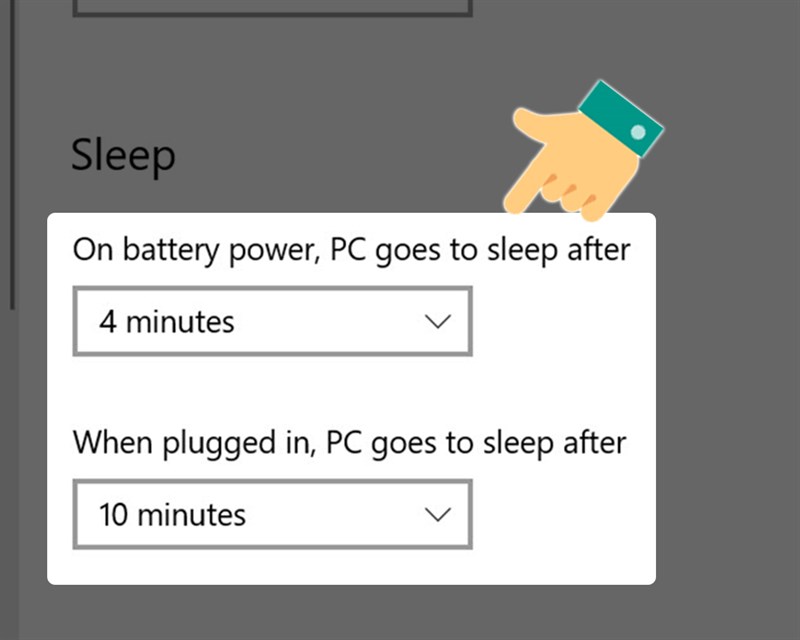
- Nếu muốn tắt chế độ ngủ, chọn Never ở cả hai mục trên.
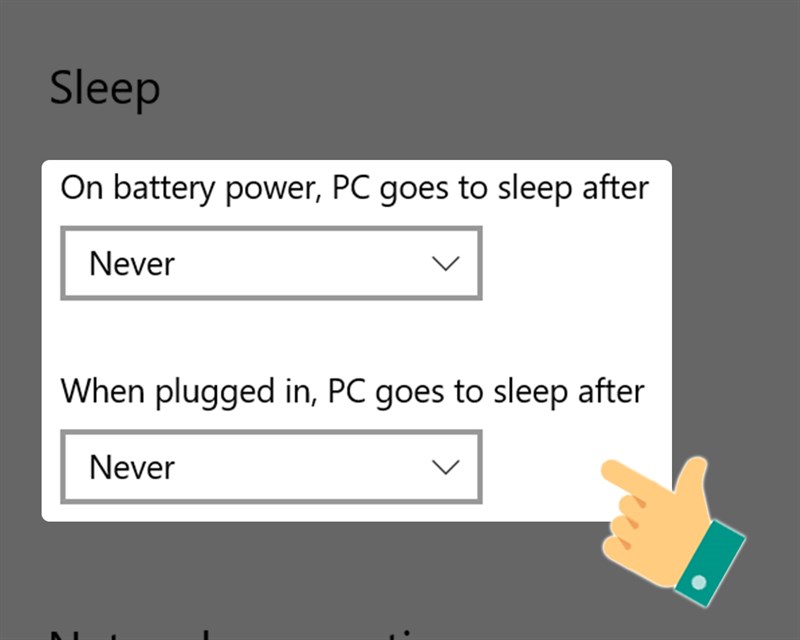
Với các bước trên, bạn có thể dễ dàng quản lý chế độ ngủ và ngủ đông theo nhu cầu sử dụng, từ đó tối ưu hiệu suất và thời gian sử dụng thiết bị. Chúc bạn thực hiện thành công!